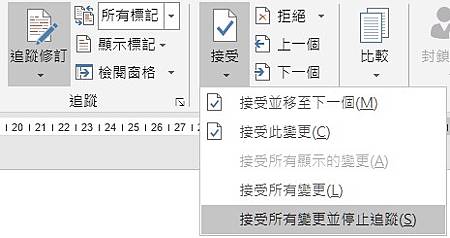
Word文件中一堆紅色密密麻麻地追蹤修改,
雖然可以隱藏起來,但是有時還是需要乾淨的文件,
方法比想像的簡單,為了你為了我,還是記下來吧。
因為
不要文件中所有的追蹤修訂
所以這樣做
a 「校閱」>「追蹤修訂」這時是灰底,代表在追蹤修訂中,
先按一下,讓它恢復成原來顏色、停止追蹤。
b 確認修改過的訊息還是個別選擇:
選擇「接受」>「接受所有變更並停止追蹤」
(也可以選擇「接受並移至下一個」一個一個來確認要不要)

c 選擇「追蹤修訂」左手邊的「刪除」>「刪除文件中的所有註解」
(也可以選擇一個一個刪除)
d 完成
以上資料從微軟的關閉追蹤修訂頁面獲得。
另外,頁面上寫著這個方法適用於:
Microsoft 365 Word Mac 版 Microsoft 365 Word Word 2019 Mac 版 Word 2019
但用Word 2016也可以喔,其他版本的使用方法應該也差不多。
最簡單之方法
突然發現這個方法,超級簡單:
a 把內容「全選」 > 複製
b 開一個新檔案 > 貼上
這樣追蹤修訂就會不見了,完全乾淨。
--20210605新增
文章標籤
全站熱搜


 留言列表
留言列表 {{ article.title }}
{{ article.title }}